Como remover o fundo da imagem no PowerPoint?
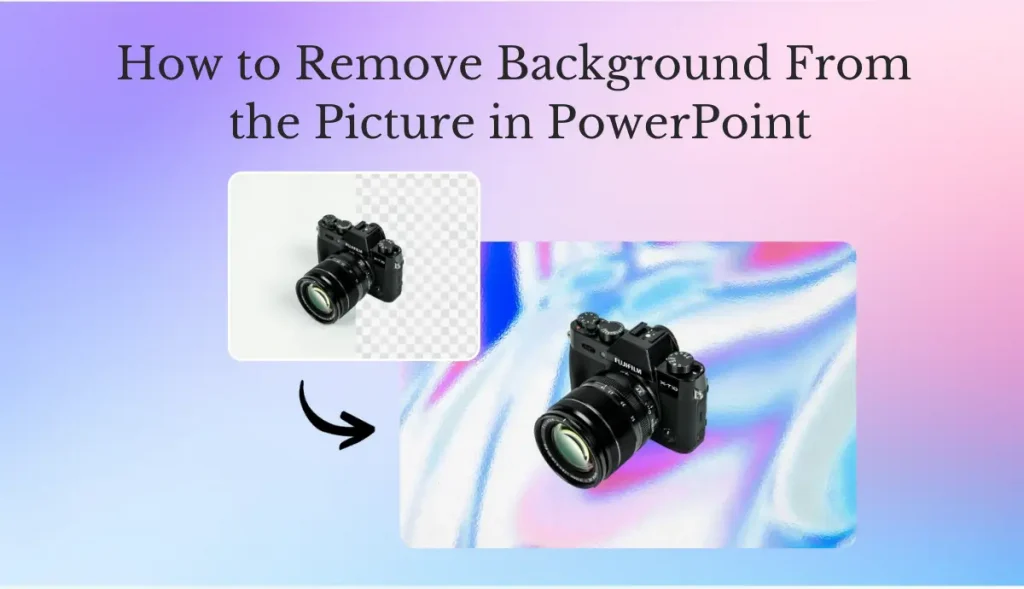
Já alguma vez precisou de uma forma rápida e simples de fazer sobressair as suas imagens de apresentação? Ou então, se não puder pagar as dispendiosas subscrições de software, pode debater-se sobre como remover o fundo de uma fotografia. É uma batalha que muitos profissionais, estudantes e criativos já enfrentaram em qualquer área.
Surpreendentemente, o Microsoft PowerPoint oferece algumas ferramentas bastante simples, mas muito eficazes, para remover o fundo de uma imagem. Este guia explica como remover facilmente o fundo de uma imagem no PowerPoint e mostra-lhe porque é que a remoção de fundo AI Ease é a melhor opção devido à sua eficiência e resultados rápidos.
Porquê remover o fundo das imagens?
A remoção de fundos de imagens pode acrescentar muito às suas apresentações ou desenhos, dando-lhe controlo sobre o que, de outra forma, seria uma distração visual. Eis como:
- Chama a atenção para elementos-chave
- Ajuda a criar um aspeto profissional e sem confusão
- Permite a sobreposição de imagens ou a alteração de fundos
Vamos ver como remover fundos de imagens no PowerPoint passo a passo.
Utilizar o PowerPoint para remover fundos
Método 1: Utilizar a ferramenta "Definir cor transparente
A ferramenta Definir Cor Transparente do PowerPoint oferece uma solução rápida se a sua imagem tiver uma cor de fundo sólida. Este método é melhor para imagens com fundos simples e de uma só cor.
1. Selecionar a imagem
Clique na imagem da qual pretende remover o fundo.
2. Abrir o separador "Formato da imagem
Uma vez selecionado, vá para o separador Formato da Imagem na parte superior da barra de ferramentas do PowerPoint.
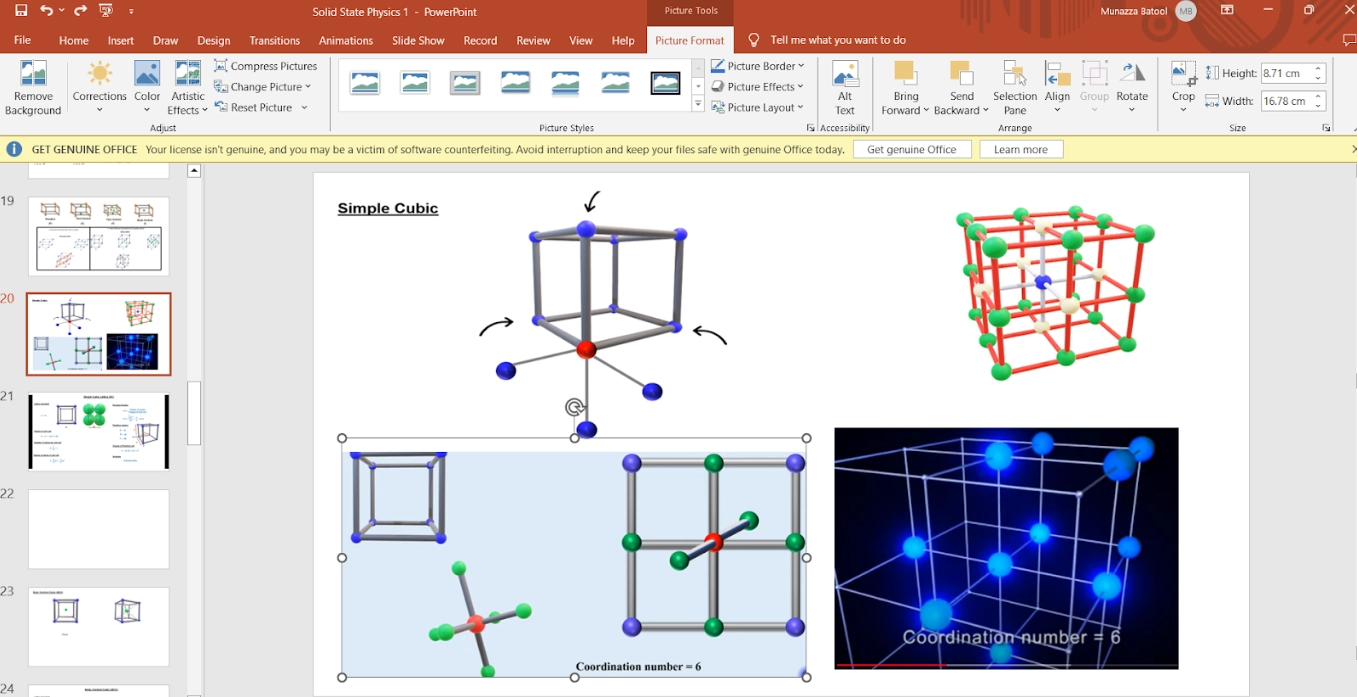
3. Selecione "Cor"> "Definir cor transparente".
Selecione Cor no separador Formato da Imagem e clique em Definir Cor Transparente. O seu cursor transformar-se-á num conta-gotas.
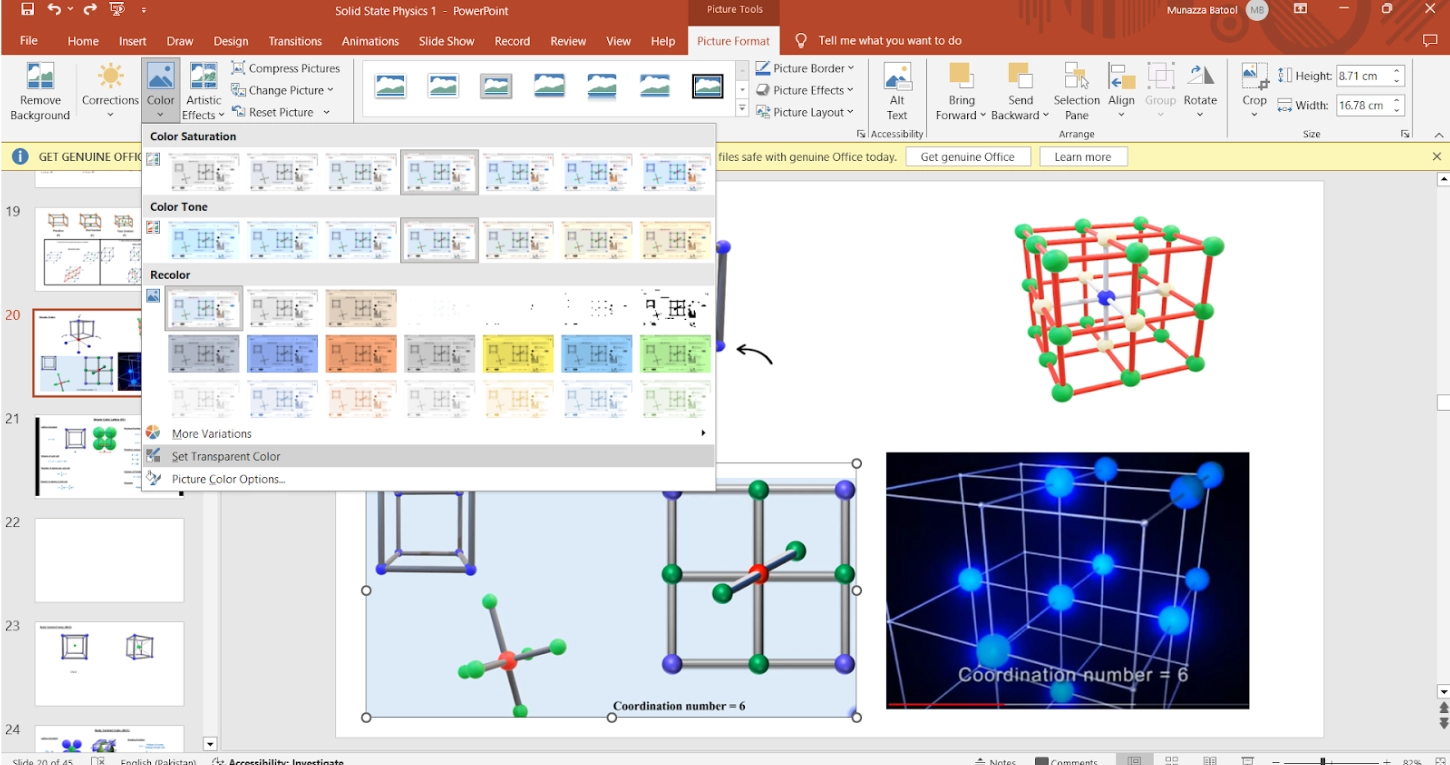
4. Clique na cor de fundo para remover
Utilize a ferramenta conta-gotas para selecionar a cor de fundo. Isto torná-la-á transparente, deixando apenas o motivo.
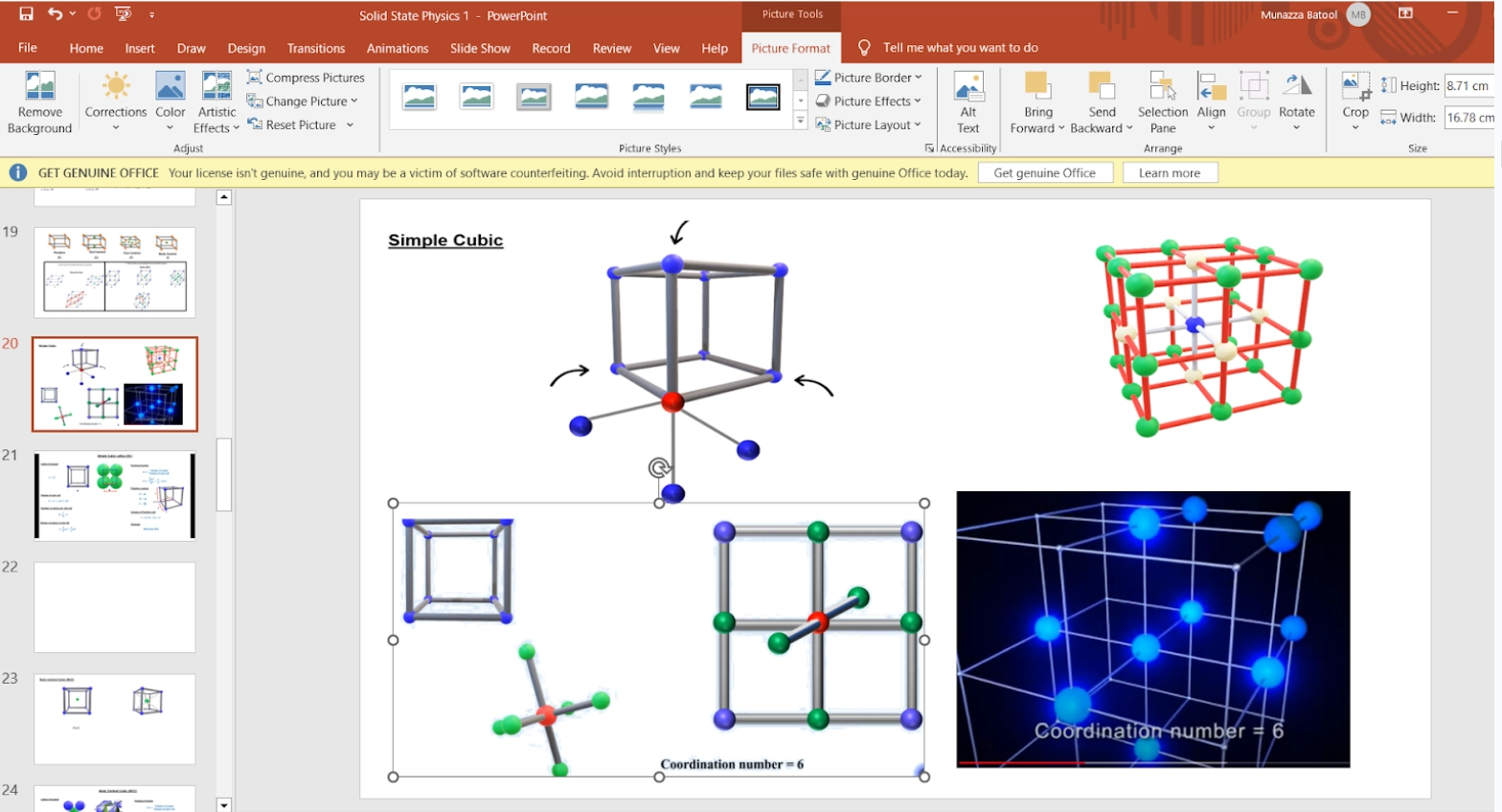
Sugestão rápida: Se cometer um erro, clique em Repor imagem no separador Formato para começar de novo.
Prós:
- Rápido e eficaz para fundos simples
- Esforço mínimo necessário
Contras:
- Funciona melhor em fundos de cor sólida; tem dificuldades com fundos com pormenores ou gradientes
Método 2: Utilizar a ferramenta "Remover fundo" do PowerPoint
A ferramenta Remover Fundo do PowerPoint é mais eficaz para imagens com fundos complexos. Esta ferramenta permite-lhe definir manualmente que partes do fundo são removidas.
No lado esquerdo, encontra o ícone Remover fundo. Clique nele para abrir a ferramenta de remoção de fundo.
1. Selecionar a imagem
Clique na imagem escolhida.
2. Abrir o separador Formato da imagem
Tal como anteriormente, aceda ao separador Formato da Imagem na parte superior da barra de ferramentas do PowerPoint.
3. Clique em "Remover fundo".
No lado esquerdo, encontra o ícone Remover fundo. Clique nele para abrir a ferramenta de remoção de fundo.
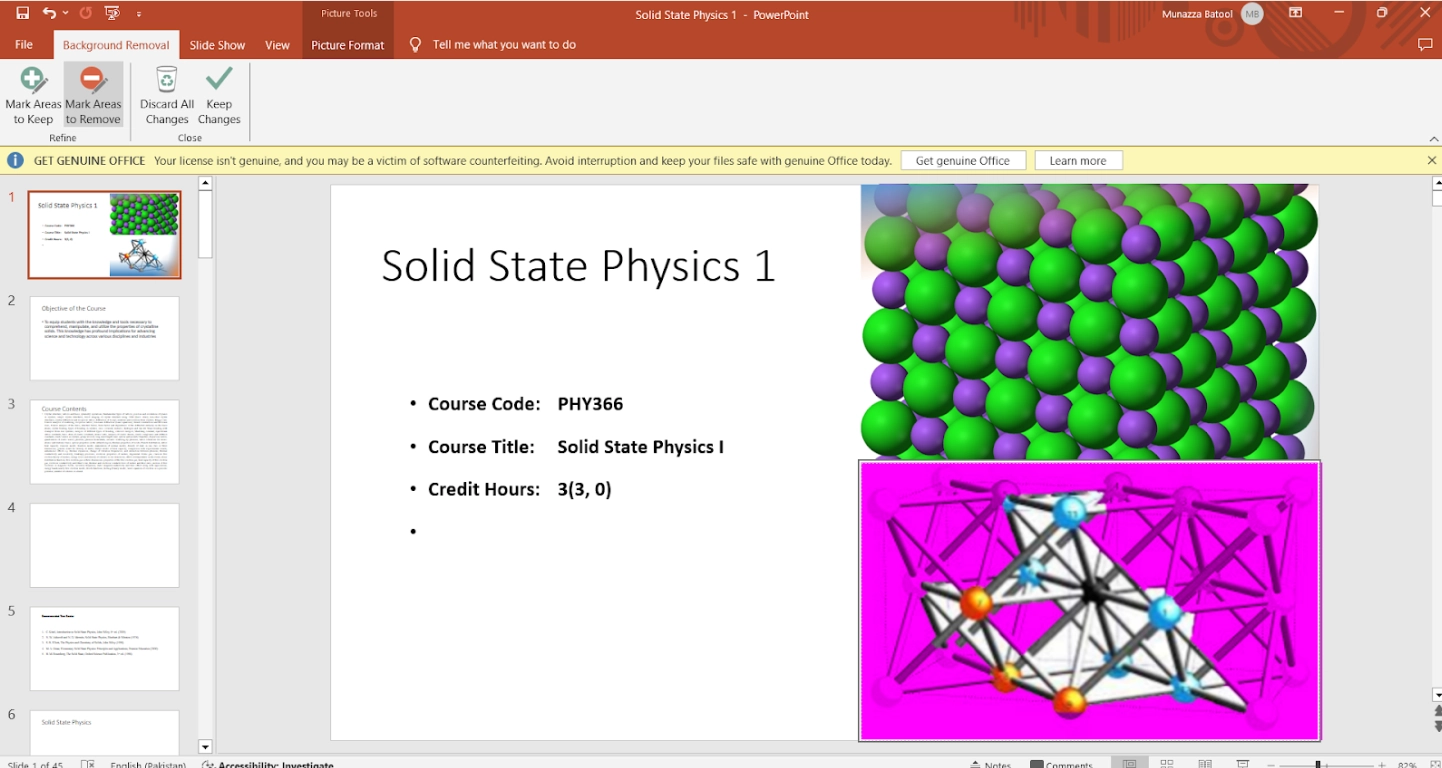
3. Ajustar as áreas a manter ou a remover
O PowerPoint irá detetar automaticamente partes da imagem para manter e realçar as áreas indesejadas a cor-de-rosa. Utilize as ferramentas Marcar Áreas a Manter ou Marcar Áreas a Remover para refinar a seleção até ficar perfeita.
4. Manter alterações
Quando estiver satisfeito, clique em Manter alterações para guardar as suas edições.
Prós:
- Maior controlo sobre imagens complexas
- Permite-lhe manter partes específicas da imagem
Contras:
- Os ajustes manuais podem demorar mais tempo.
Utilizar o AI Ease Background Remover para obter resultados mais fáceis e rápidos
Embora o PowerPoint ofereça ferramentas práticas, estas têm limitações. Se precisar de uma solução mais rápida e precisa ou se tiver várias imagens, uma ferramenta de removedor de fundo como o AI Ease pode poupar muito tempo.
Benefícios do AI Ease Background Remover
O AI Ease é uma ferramenta de remoção de fundos com tecnologia de IA concebida para quem precisa de resultados rápidos e eficientes. É gratuita e oferece remoção de fundo em massa, o que a torna perfeita para comércio eletrónico, designers ou utilização pessoal geral.
- 100% gratuito: sem taxas, inscrições ou custos ocultos.
- Processamento em lote: Processa um lote de até 20 imagens de uma só vez.
- Fundos personalizados: Depois de remover o fundo, pode alterá-lo para qualquer cor ou escolher a partir de um conjunto de modelos.
- Não é necessário registar-se: É uma ferramenta direta que pode ser utilizada sem qualquer inscrição.
Como utilizar um removedor de fundos AI Ease?
1. Carregue a sua imagem
Aceda ao sítio Web do AI Ease e carregue a sua imagem (ou várias imagens, até 20 de uma só vez) para iniciar o processo.
2. Remoção automática de fundo
A tecnologia AI Ease detecta e remove automaticamente o fundo, deixando o motivo principal intacto e nítido. Não precisa de ajustar nada manualmente.
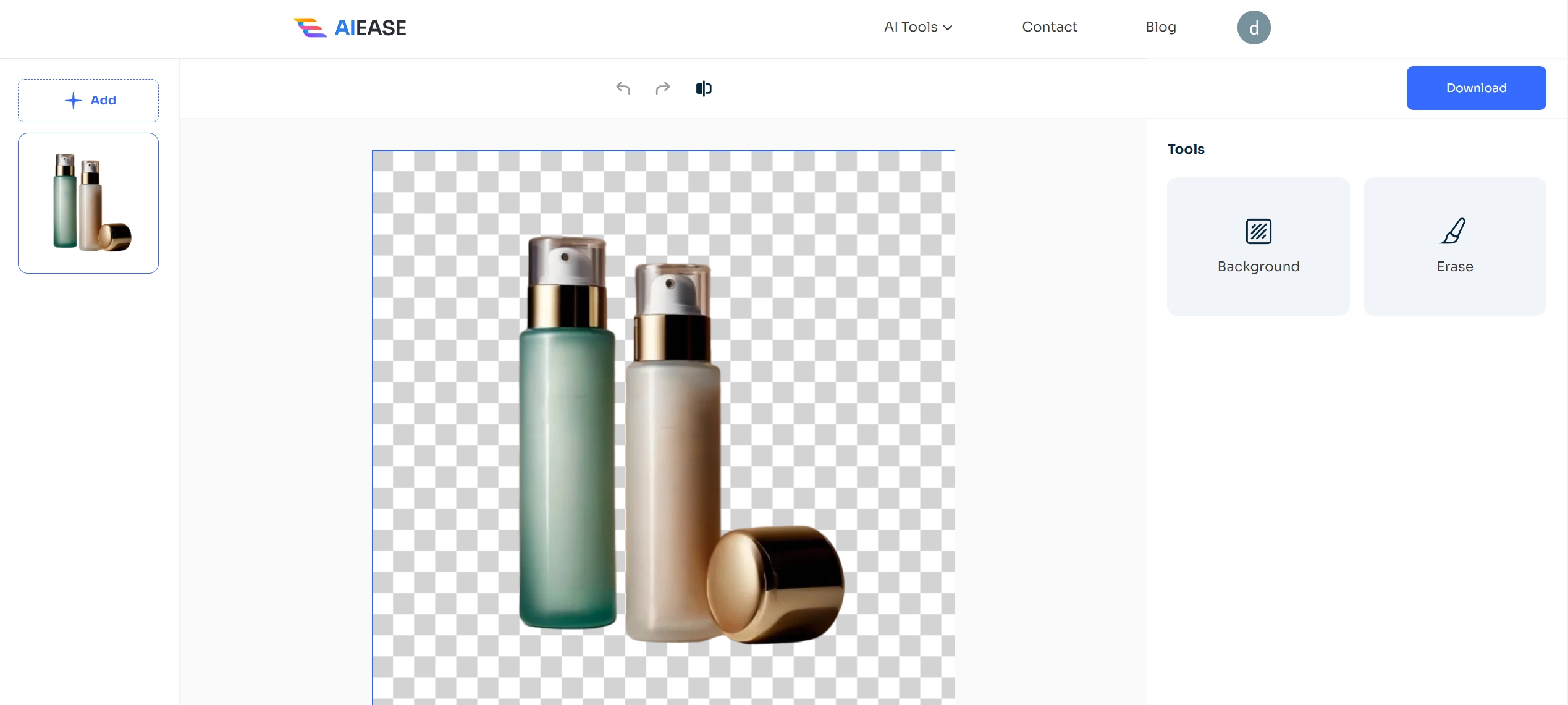
3. Descarregar ou personalizar o fundo
Uma vez removido o fundo, pode transferir a imagem como um ficheiro PNG transparente ou escolher entre os fundos do AI Ease para personalização adicional.
Prós:
- Poupa tempo, especialmente com a remoção em massa
- Não são necessários ajustes manuais
- Perfeito para projectos de comércio eletrónico e de design
PowerPoint vs. Facilidade da IA: Quando utilizar cada ferramenta
Ao decidir entre as ferramentas incorporadas do PowerPoint e o AI Ease, considere a complexidade da imagem e o volume de trabalho:
-
Utilizar o PowerPoint se:
- Só precisa de remover os fundos de algumas imagens.
- As suas imagens têm fundos simples e de cor sólida.
-
Utilizar a IA com facilidade se:
- Tem várias imagens ou fundos complexos.
- Precisa de qualidade profissional sem gastar em software de edição.
Problemas comuns e como os ultrapassar
Mesmo com ferramentas potentes, a remoção de fundos pode deparar-se com alguns desafios:
- Fundos com gradiente: O PowerPoint tem dificuldades com fundos com gradientes ou mudanças subtis de cor. O AI Ease, por outro lado, consegue lidar com essa complexidade com precisão.
- Bordas finas: O PowerPoint pode não captar bem os contornos finos à volta dos objectos. Utilize o AI Ease para imagens com linhas delicadas.
- Semelhanças de cores: Quando o fundo e o primeiro plano partilham cores semelhantes, as ferramentas do PowerPoint podem remover partes que pretende manter. Com o AI Ease, a IA distingue o fundo e o primeiro plano com mais precisão.
Dicas rápidas para obter melhores resultados
Para tirar o máximo partido destas ferramentas, tenha em conta estas sugestões:
- Os fundos simples funcionam melhor com a opção "Definir cor transparente" do PowerPoint.
- Para imagens detalhadas, vá diretamente para o AI Ease para obter um resultado mais suave e preciso.
- Verifique sempre duas vezes as margens para garantir que não fica nenhum fundo indesejado.
Nota final
Resumindo, o AI Ease é o claro vencedor em termos de remoção de fundo. É gratuito, rápido e preciso, poupando-lhe o incómodo de lidar com as limitações do PowerPoint. Com funcionalidades adaptadas a todos, o AI Ease torna acessível a remoção de fundo com qualidade profissional. Então, por que lutar com ajustes manuais no PowerPoint quando o AI Ease pode fazer isso em segundos?


